录制流媒体视频可以为您带来很多好处。您可以简单地在线观看视频,将其保存以供进一步保存,编辑录制的视频等等。正在寻找在设备上录制流媒体视频的完美方法?别担心。这篇信息丰富的文章将教您各种检查和遵循以有效录制视频的方法。这样,您将有更多选择来实现您的目标。因此,请阅读文章并学习如何 录制流媒体视频 完美。
第 1 部分。如何完美录制流视频
您想了解如何录制流媒体视频吗?那么我们建议使用 AVAide 屏幕录像。您可以依靠此软件在您的计算机上录制各种视频,因为它可以提供实现结果所需的所有功能。此外,录制过程很简单,使其成为您在 Windows 和 Mac 上可以拥有的最佳视频录像机。我们喜欢的是,您甚至可以选择如何录制流式视频。您可以录制整个屏幕以欣赏内容。您还可以选择要录制屏幕的哪一部分。此外,您可以在录制视频时录制音频。这样,您可以期待过程结束后的完美结果。
此外,在视频录制过程之后,您还可以做更多的事情。从预览部分,您可以使用一些编辑功能。您可以根据自己的喜好修剪视频。您还可以更改视频格式、合并视频、调整音量、压缩视频等。因此,AVAide 屏幕录像机是您可以信赖的最强大的录像机之一。您可以按照以下简单流程开始捕获/录制流媒体视频。
第1步使用权 AVAide 屏幕录像 在您的 Windows 或 Mac 电脑上。之后,安装并运行它以开始录制过程。
第2步运行界面后,您可以选择如何录制视频。您可以选择 满的 选项来捕获/录制整个屏幕。您还可以选择 风俗 录制屏幕的特定部分。
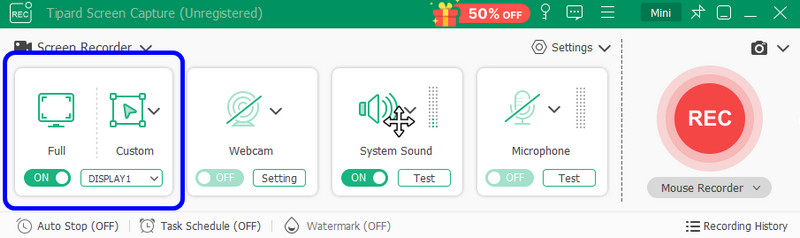
第 3 步在屏幕上准备流媒体视频。然后点击 录音 按钮开始录制。录制过程将在 3 秒倒计时后开始。单击 停止 结束录音过程。
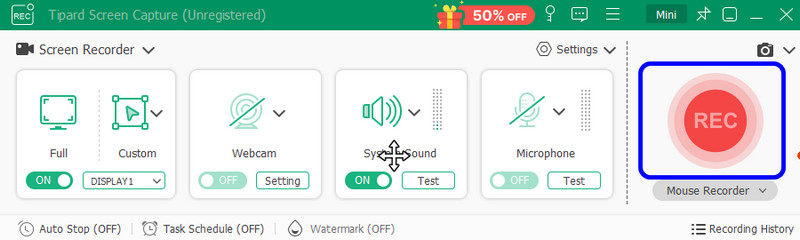
录制完成后,点击 停止 按钮。然后预览将显示在您的屏幕上。
第四步视频录制过程完成后,您便可以获取文件。要保存文件,请点击 进口 按钮。
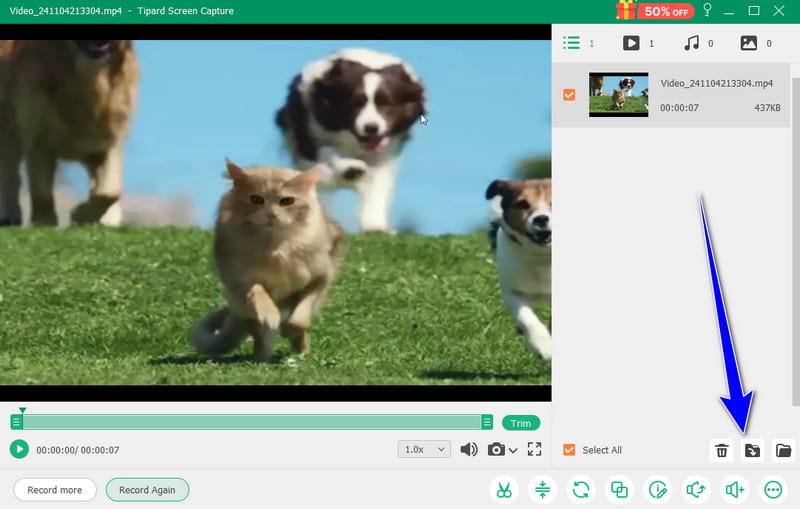
第 2 部分。在 Chromebook 上录制流视频
如果您有 Chromebook,则可以录制任何流式视频,而无需下载第三方软件。Chromebook 可以提供预置的录像机来录制您设备上的视频。此外,使用屏幕捕获功能,您可以选择如何录制视频。您可以全屏录制,也可以选择要录制的屏幕区域。如果您想离线观看各种视频或收集不同的内容,您可以依靠 Chromebook 的屏幕捕获功能来完成任务。但是,您也必须注意一些缺点。它的屏幕录制功能有限,具有一些分辨率、质量和录制时间限制。您可能还会遇到性能问题,因为屏幕录制占用大量资源,不适合低端 Chromebook。如果您想了解如何在 Chromebook 上录制流式视频,请按照以下步骤操作。
第1步打开 Chromebook 并继续 Chromebook 书架 在右下角。这样,您将看到您的 快速设置 控制板。
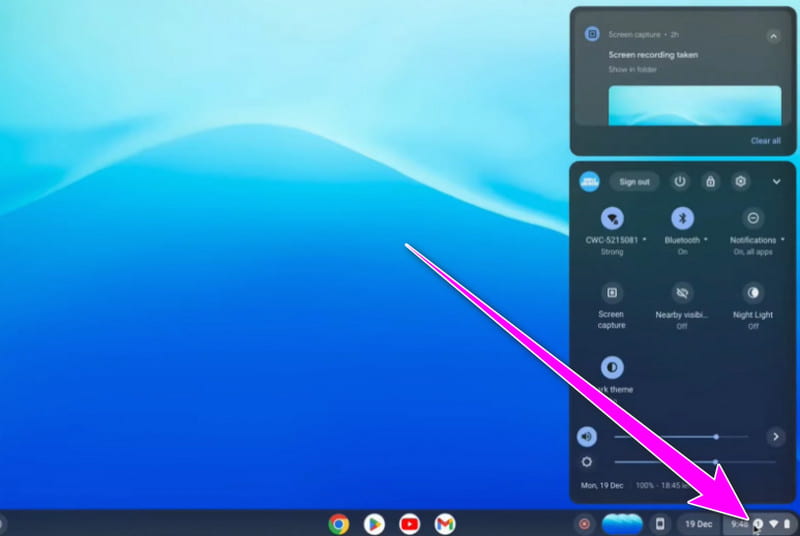
第2步然后,单击 屏幕截图 选项。之后,工具栏将出现在屏幕上。
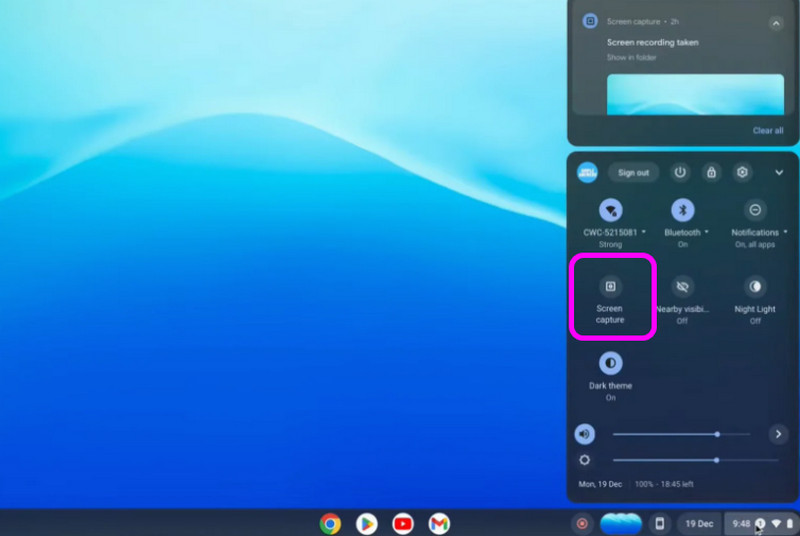
第 3 步您可以选择如何从 工具栏。您可以录制整个屏幕或屏幕的某个部分。要开始录制过程,您只需单击屏幕上的任意位置。这样,录制过程就会开始。
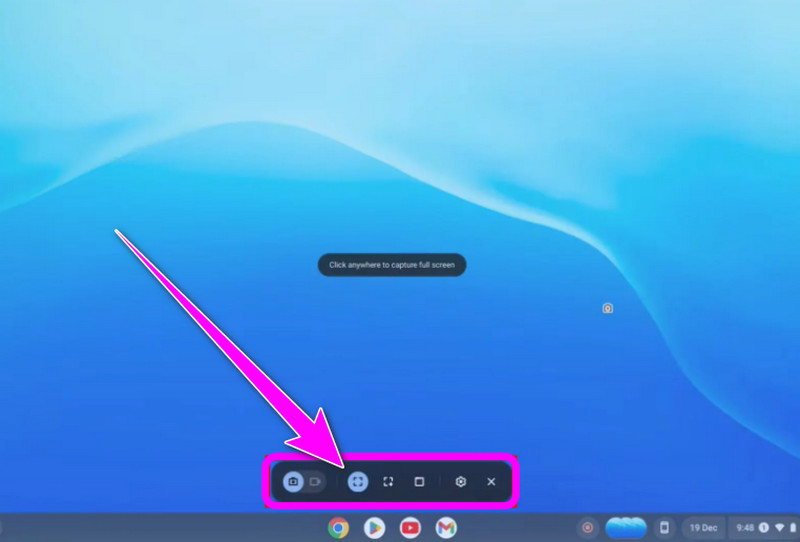
第 3 部分。使用 OBS 录制流视频的最佳方式
光子发射站 是另一款完美的视频录制软件,可用于录制流媒体视频。 开源屏幕录像机 允许您访问所需的所有功能,以便在处理后获得完美的结果。您还可以享受观看内容,因为该程序可以帮助您以出色的质量保存录制的视频。除此之外,您还可以在计算机上录制各种选项卡或窗口。有了它,无论您想捕捉什么内容/视频,OBS 都是正确的选择。
此外,您还可以录制视频的音频。您需要做的就是打开麦克风和系统声音选项以获取视频中的所有声音。因此,请考虑使用 OBS 软件来获得出色的视频录制体验。您可以查看以下步骤以了解如何录制流媒体视频。
第1步下载 OBS工作室 并启动它。然后点击 加 从界面下方签名并选择 显示捕获 选项来设置您想要录制的流视频。
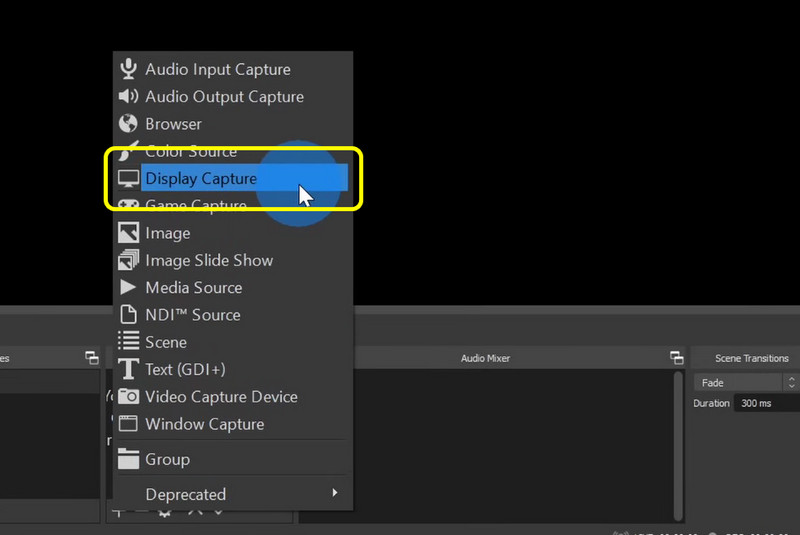
第2步设置视频后,您还可以检查 音频混音器 部分。测试音频并确保其已打开。
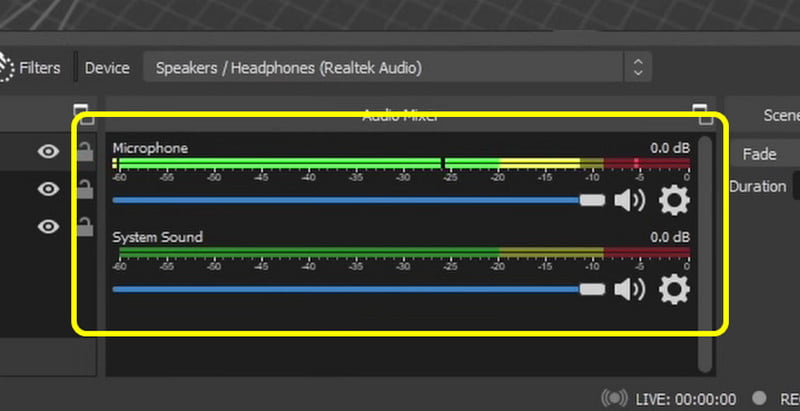
第 3 步如果一切准备就绪,您可以点击 开始录制 选项。录制完成后,点击 停止录制 按钮并保存录制的视频。
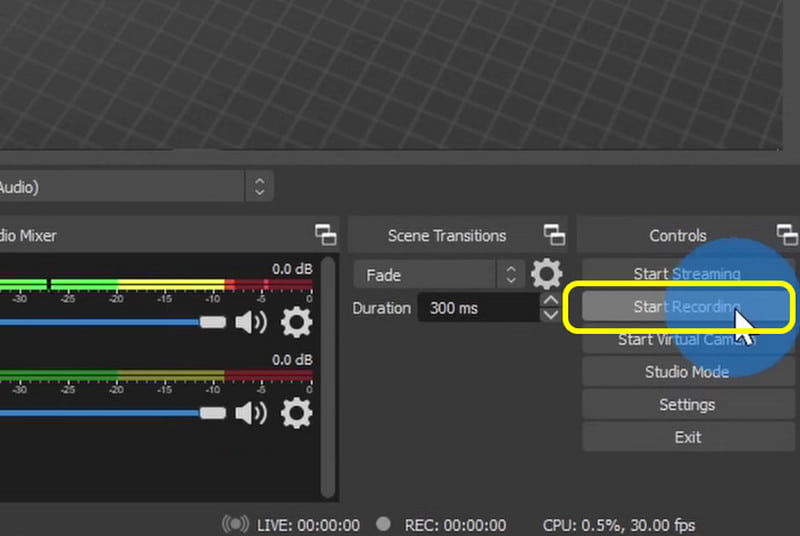
第 4 部分。如何在线录制流视频
如果你正在寻找 最好的在线屏幕录像机 要录制任何流式视频,您可以使用 克莱迪奥。使用这款基于网络的视频录像机,您可以有效地在屏幕上录制流式视频。我们喜欢它的界面简单,让您可以顺利完成任务而不会遇到任何问题。录制后,您还可以按照自己喜欢的方式增强视频。该工具可以提供基本的编辑工具,例如裁剪器、修剪器、更改视频颜色等。有了它,Clideo 就成为了一款出色的录像机和可靠的视频编辑器。因此,请参阅以下方法并了解如何捕获和录制流式视频。
第1步打开 克莱迪奥 在浏览器上。然后,从主界面继续 记录 > 屏幕 选项。此后,另一个网页将加载到您的屏幕上。
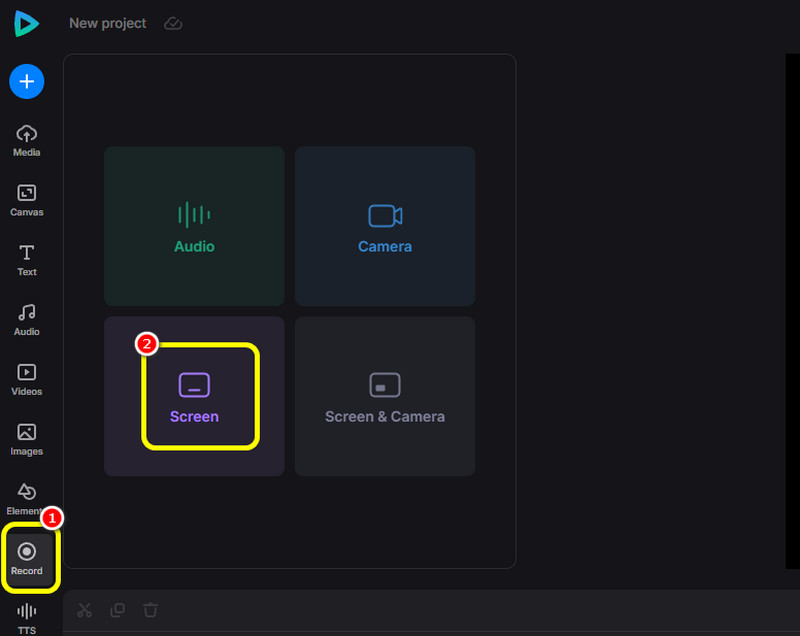
第2步之后,点击 红色的 按钮并选择要录制的流式视频。然后,它将自动录制视频。
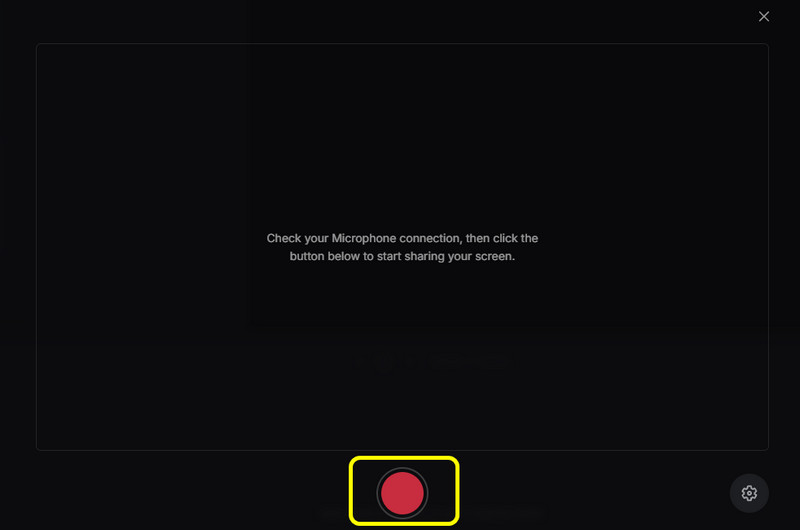
第 3 步如果你想完成录制过程,你可以点击 停止 按钮。然后,它会在几秒钟后显示录制的视频。
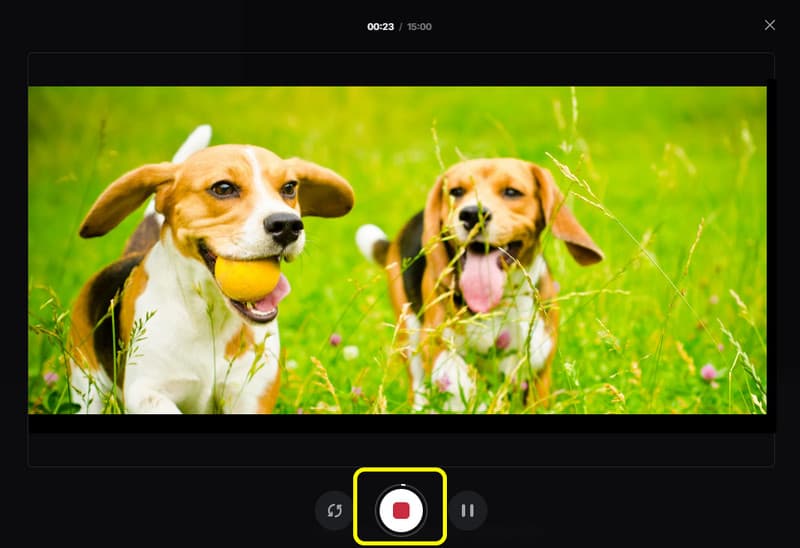
第四步最后,点击 添加到时间线 选项将录制的视频插入到时间线上。然后,您就可以保存最终的视频了。
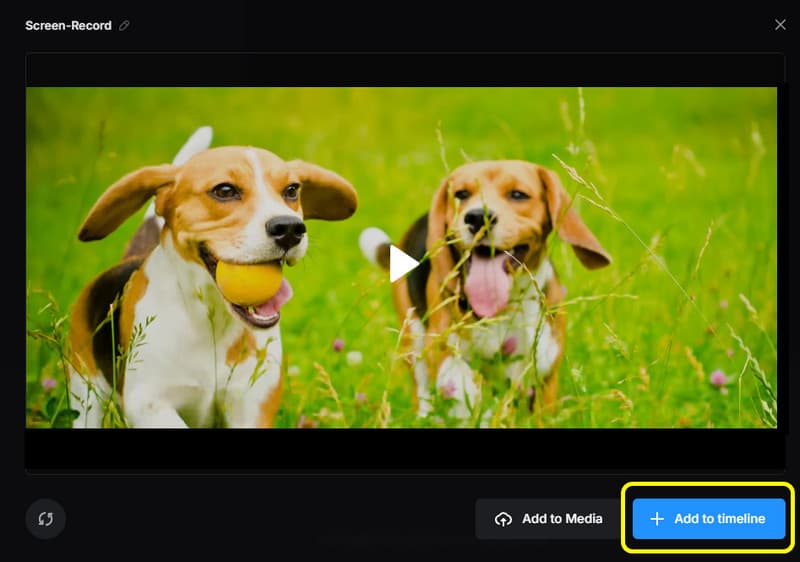
你可以从这篇文章中获取所有信息来学习 如何录制流媒体视频 完美。此外,如果您想以最佳方式录制视频,同时享受简单的界面和出色的质量,请使用 AVAide 屏幕录像机。它可以提供您获得所需输出所需的所有有用功能。
在您的计算机上录制屏幕、音频、网络摄像头、游戏、在线会议以及 iPhone/Android 屏幕。



 安全下载
安全下载


